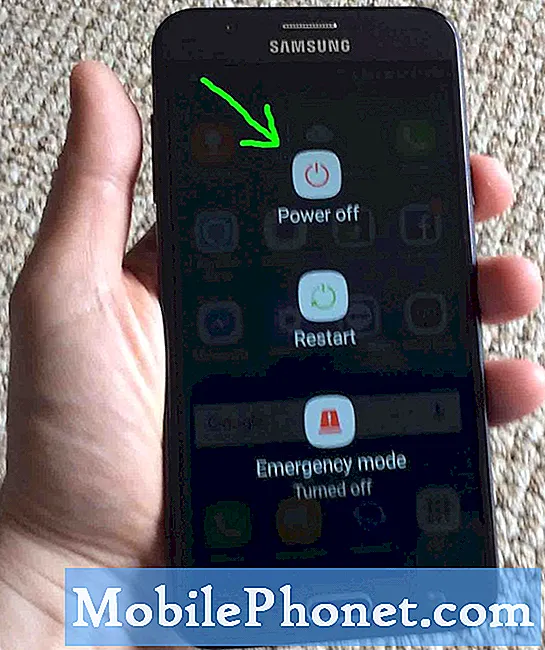Περιεχόμενο
Αυτή η ανάρτηση θα σας διδάξει πώς να αποκρύψετε εφαρμογές από την Αρχική οθόνη στο Samsung Galaxy Tab S6. Διαβάστε παρακάτω για να δείτε μια αναλυτική περιγραφή.
Η απόκρυψη εφαρμογών θεωρείται μεταξύ άλλων μέτρων ασφάλειας και απορρήτου από άτομα που προτιμούν να διατηρούν τα πράγματα στις κινητές τους συσκευές ασφαλή και ιδιωτικά. Το ίδιο συμβαίνει όταν κάποια από τις εφαρμογές στη συσκευή περιέχει ευαίσθητες πληροφορίες, όπως οικονομικές λεπτομέρειες, εμπιστευτικές επιχειρήσεις και άλλα σχετικά δεδομένα που μπορούν να παραβιαστούν από μη εξουσιοδοτημένους χρήστες.
Η απόκρυψη εφαρμογών σε μια συσκευή Samsung όπως το Galaxy Tab S6 μπορεί να γίνει με πολλούς διαφορετικούς τρόπους. Μεταξύ αυτών των μεθόδων πραγματοποιούνται μέσω εφαρμογών τρίτων και η χρήση ασφαλών φακέλων.
Σε αυτό το πλαίσιο απεικονίζεται η διαδικασία απόκρυψης εφαρμογών στην καρτέλα S6 απλώς καταργώντας το εικονίδιο της εφαρμογής ή τη συντόμευση από την αρχική οθόνη χρησιμοποιώντας το ενσωματωμένο μενού ρυθμίσεων.
Εύκολα βήματα για απόκρυψη εφαρμογών από την αρχική οθόνη του Galaxy Tab S6
Χρόνος που απαιτείται: 5 λεπτά
Οι πραγματικές οθόνες και τα στοιχεία μενού ενδέχεται να διαφέρουν μεταξύ παρόχων υπηρεσιών, μοντέλων συσκευών και εκδόσεων λογισμικού. Εάν είναι απαραίτητο, μπορείτε να αναφέρετε τα δεδομένα στιγμιότυπα οθόνης ως οπτικές αναπαραστάσεις. Ξεκινήστε όταν όλα έχουν ρυθμιστεί.
- Όταν είστε έτοιμοι, μεταβείτε στην Αρχική οθόνη και μετά σύρετε προς τα πάνω από το κάτω μέρος της οθόνης.
Με αυτόν τον τρόπο θα ξεκινήσει η προβολή εφαρμογών.
Στην προβολή εφαρμογών, θα δείτε διαφορετικά εικονίδια εφαρμογών ή στοιχεία ελέγχου συντόμευσης.
- Για να συνεχίσετε, εντοπίστε και μετά αγγίξτε το εικονίδιο Ρυθμίσεις.
Ανοίγει μια νέα οθόνη με τις βασικές και προηγμένες ρυθμίσεις και δυνατότητες στο tablet σας.

- Πατήστε Οθόνη για να συνεχίσετε.
Οι ρυθμίσεις οθόνης και οι σχετικές λειτουργίες θα εμφανιστούν στο επόμενο παράθυρο.

- Κάντε κύλιση προς τα κάτω και, στη συνέχεια, πατήστε Αρχική οθόνη.
Αυτό θα σας επιτρέψει να αποκτήσετε πρόσβαση στη διάταξη και τις λειτουργίες της αρχικής οθόνης του tablet για διαχείριση ή προσαρμογή.

- Ενώ βρίσκεστε στο μενού Αρχική οθόνη, μεταβείτε στην κάτω ενότητα και μετά πατήστε την επιλογή Απόκρυψη εφαρμογών.
Ανοίγει ένα νέο παράθυρο με διαφορετικά εικονίδια εφαρμογών ομαδοποιημένα αλφαβητικά.

- Εντοπίστε την εφαρμογή που θέλετε να αποκρύψετε ή να καταργήσετε από την Αρχική οθόνη.
Απλώς πατήστε στο εικονίδιο της εφαρμογής για να επιλέξετε την εφαρμογή που θέλετε να καταργήσετε. Μπορείτε να μετακινηθείτε προς τα κάτω για να δείτε περισσότερα εικονίδια.
Μπορούν να επιλεγούν πολλές εφαρμογές για απόκρυψη ταυτόχρονα.Όλες οι επιλεγμένες εφαρμογές θα εμφανίζονται επίσης στο επάνω τμήμα της οθόνης που παρατάσσεται στην ενότητα Κρυφές εφαρμογές.

- Μόλις ολοκληρώσετε την επιλογή των εφαρμογών, πατήστε Τέλος.
Όλες οι επιλεγμένες εφαρμογές θα αφαιρεθούν από την Αρχική οθόνη και θα θεωρηθούν ως κρυφές.

Εργαλεία
- Android 10
Υλικά
- Galaxy Tab S6
Για να αποκρύψετε άλλες εφαρμογές, απλώς επαναλάβετε τα ίδια βήματα για να επιστρέψετε στο πρόγραμμα εκκίνησης αποθεμάτων ή στην Αρχική οθόνη όπου μπορείτε να αποκτήσετε πρόσβαση στην εντολή Απόκρυψη εφαρμογών.
Για να προβάλετε ή να επαναφέρετε κρυφές εφαρμογές στην Αρχική οθόνη, θα πρέπει να αποκτήσετε πρόσβαση στη λίστα εφαρμογών από τον διαχειριστή εφαρμογών του tablet.
Σε άλλες συσκευές Android, η επαναφορά ενός κρυφού εικονιδίου εφαρμογής στην Αρχική οθόνη γίνεται με κατεύθυνση προς τις ρυθμίσεις οθόνης και, στη συνέχεια, επιλέξτε την εντολή Προσθήκη εφαρμογών στην αρχική οθόνη.
Εναλλακτικά, μπορείτε να αποκρύψετε τις εφαρμογές σας προσθέτοντάς τις στον ασφαλή φάκελο της συσκευής σας.
Ο ασφαλής φάκελος είναι ενεργοποιημένος στο μενού συρταριών εφαρμογών, από προεπιλογή. Εάν δεν εμφανίζεται στην προβολή εφαρμογών, μπορείτε να αποκτήσετε πρόσβαση και να ενεργοποιήσετε τον Ασφαλή φάκελο από τις βιομετρικές ρυθμίσεις και τις ρυθμίσεις ασφαλείας της συσκευής σας.
Και αυτό καλύπτει τα πάντα σε αυτόν τον γρήγορο οδηγό.
Για να δείτε πιο περιεκτικά σεμινάρια και βίντεο αντιμετώπισης προβλημάτων σε διάφορες φορητές συσκευές, μπορείτε να επισκεφτείτε Το κανάλι Droid Guy στο YouTube ανά πάσα στιγμή.
Ελπίζω να σας βοηθήσει!
ΣΧΕΤΙΚΕΣ ΘΕΣΕΙΣ:
- Πώς να αποκρύψετε και να δείτε συνομιλίες στο Galaxy S20 Messenger
- Πώς να αποκρύψετε ή να εμφανίσετε εφαρμογές στο Galaxy Note10 + | απόκρυψη προεγκατεστημένων εφαρμογών
- Πώς να αποκρύψετε φωτογραφίες στο Galaxy S20 χρησιμοποιώντας το Secure Folder
- 5 καλύτερες εφαρμογές Vault για απόκρυψη φωτογραφιών και αρχείων το 2020